Pycharm2019.2.4专业版激活
IDE是开发者创建程序时使用的的软件包,它通过简单的用户界面集成多个高度关联的组件,从而最大化提升编程体验和生产效率;本质上,IDE是一种改进代码创建、测试和debug流程的工具,它使你的工作变得更加简单、更具逻辑性!
PyCharm作为最受python开发者欢迎的IDE,是由著名软件开发公司JetBrains 开发,在人工智能和机器学习领域,它被共认为是最好的python IDE,而且兼容Windows、MacOS、Linux三大平台。
唯一的缺点就是软件使用成本高,JetBrains公司与11月1日推出新版本2019.2.4,借此机会我们。。。
本方法只做学习研究之用,不得用于商业用途!
若经济条件允许,请支持购买正版,链接地址 :
https://www.jetbrains.com/pycharm/buy/
首先官网下载Professional(专业版)
https://www.jetbrains.com/pycharm/download/
具体安装方法这里就不赘述
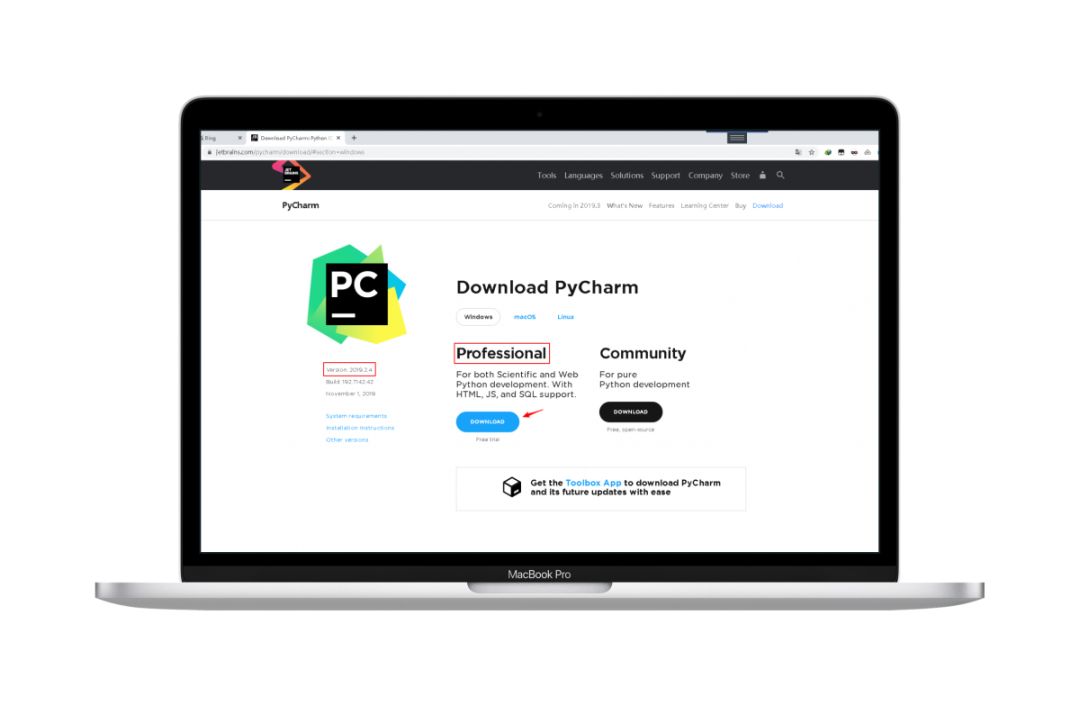
下载补丁jetbrains-agent.jar链接:
https://pan.baidu.com/s/1FPf2RHbc8FX09-i_2m7ENA
提取码:3k3b
并将其保存在pycharm安装目录bin文件里
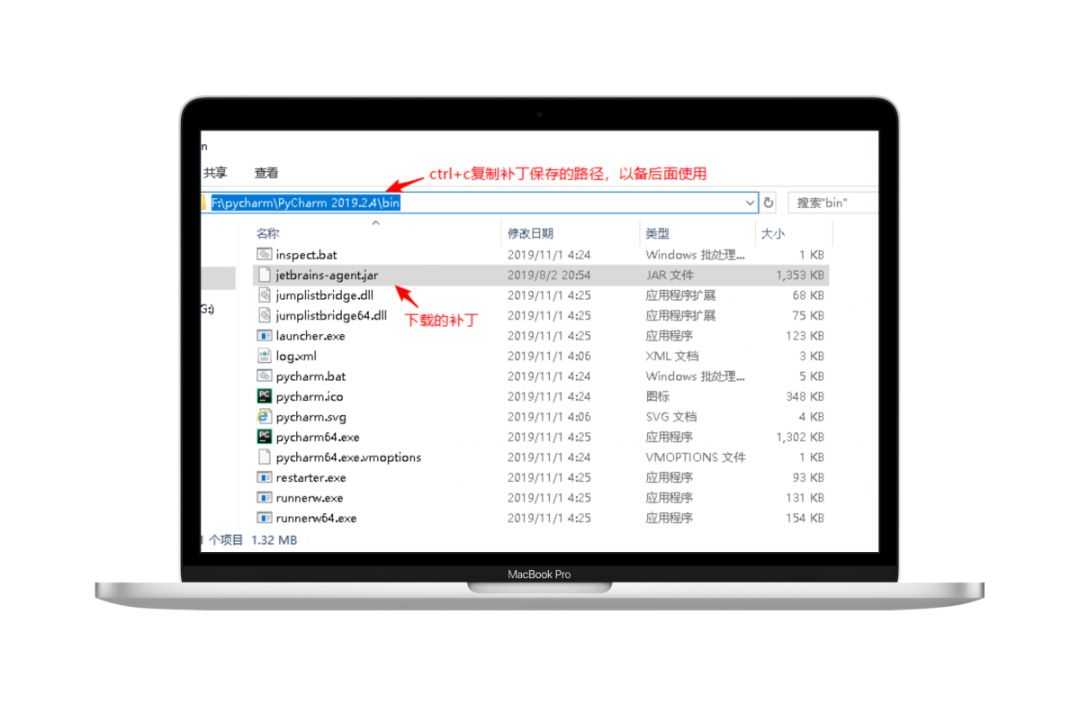
打开IDE,如果上来就提示注册,选择“Evaluate for free”(免费试用)->点击Evaluate
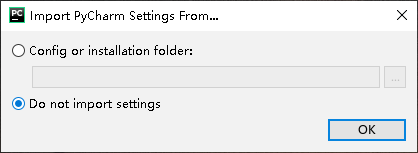
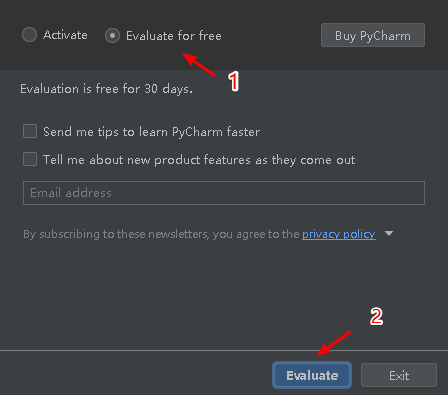
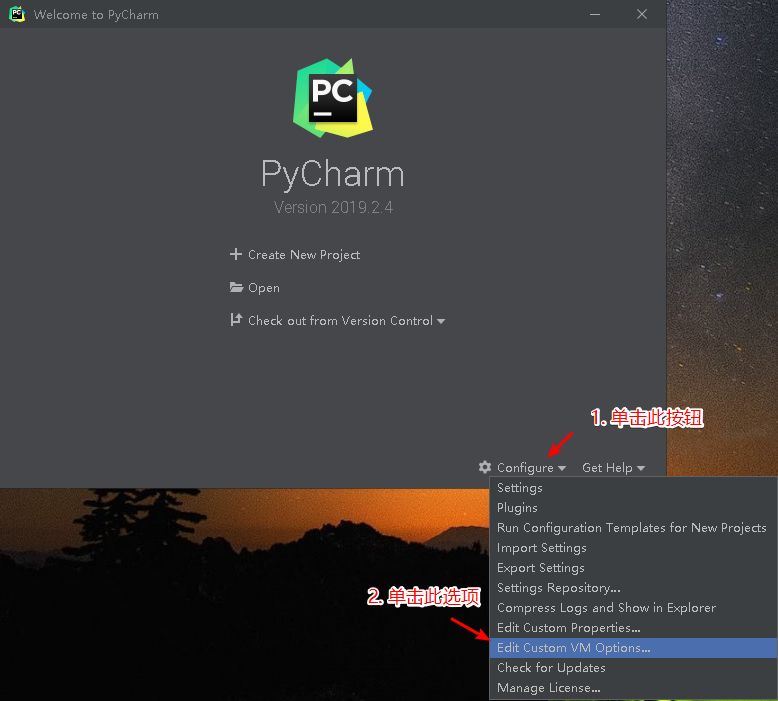
在弹出的画面中输入以下内容(输入-javaagent:后用ctrl+v粘贴上面复制的补丁的绝对路径)
-javaagent:F:\pycharm\PyCharm 2019.2.4\bin\jetbrains-agent.jar
切记一定要确认自己的路径(我安装在F盘),填错会导致IDE无法打开!!!(不要使用中文路径,使用英文状态下的输入法),单击保存,然后关闭IDE!!!,重启IDE!!!
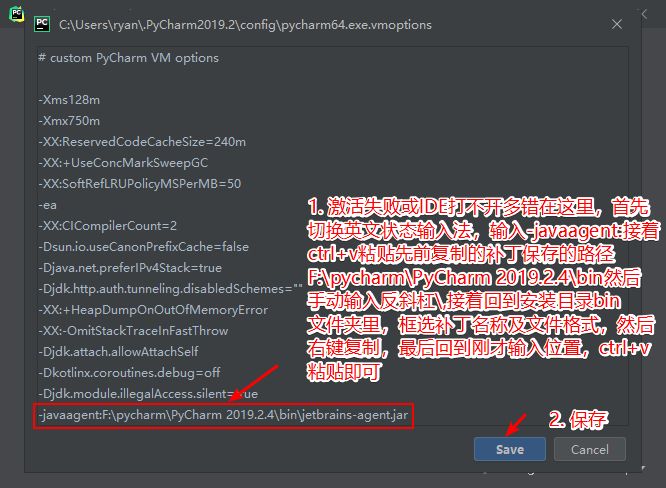
重新打开IDE后->"CreateNew Project"->"ProjectInterpreter"->选择"Existing interpreter"->单击"..."按钮(此步骤是安装python解释器,否则项目无法运行)
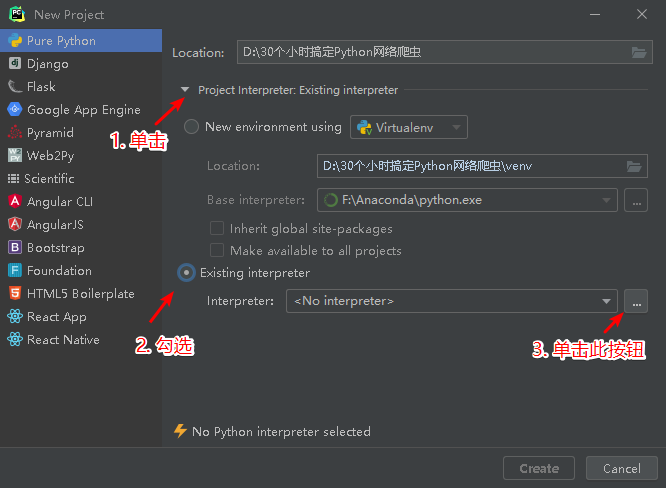
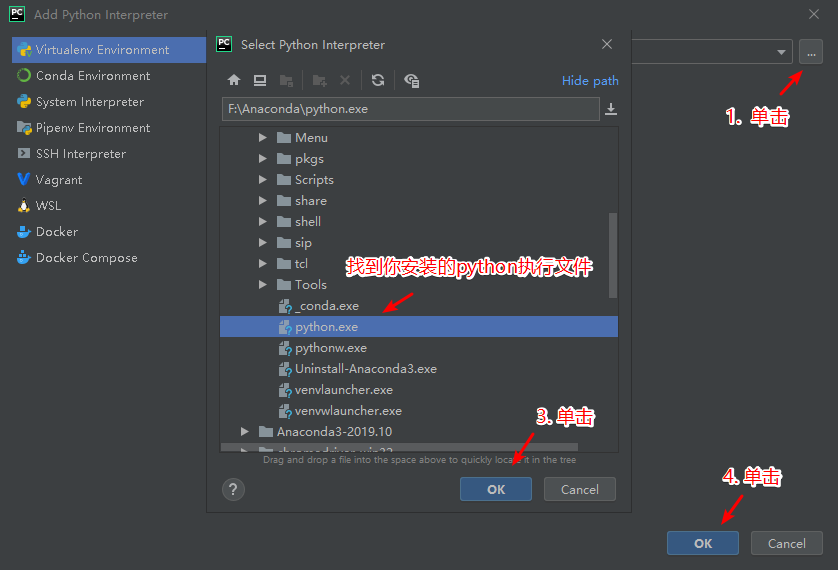
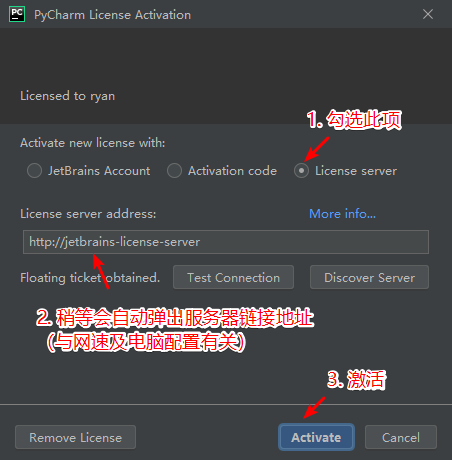

点击IDE菜单栏中的“Help”->About->让我们看看相关信息->好了,我们又可以愉快的玩耍了!
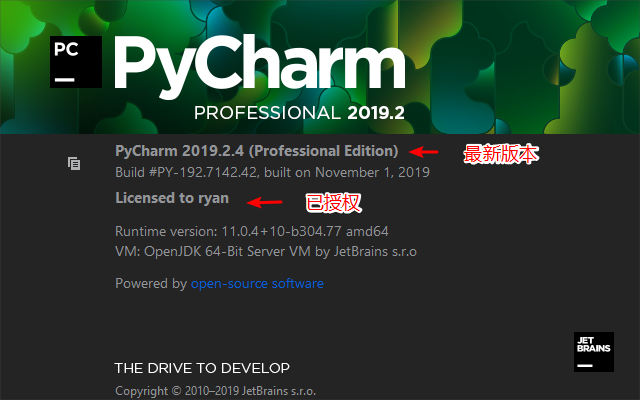
另一种激活方式就是激活码激活,有需要的同学可以在公众号回复关键字“2019.2”索取,这里提醒一下: 偶尔有同学私信跟我说激活码无效,这多半是因为你手动复制激活码时出错,最保险的方法是用快捷键“ctrl+a”(全选)\“ctrl+c”(复制)\“ctrl+v”(粘贴),另外请不要回复如9012.2或者2019. 2,2前面没有空格,就简单的回复2019.2即可!
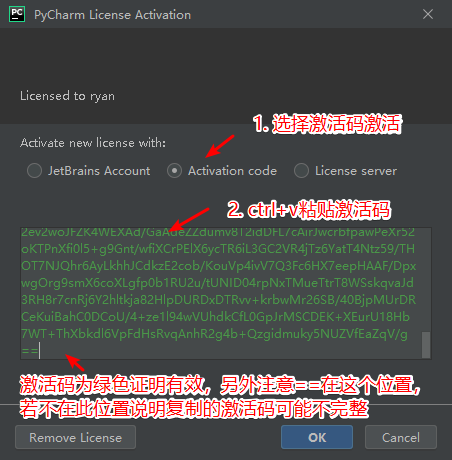
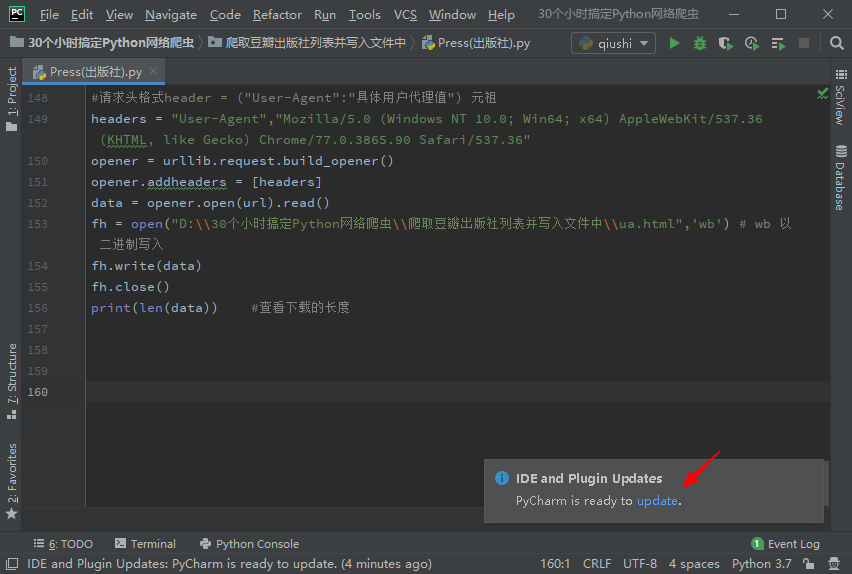
点击“update”后,会弹出新的画面,点击“Update and Restart”进行更新并重启
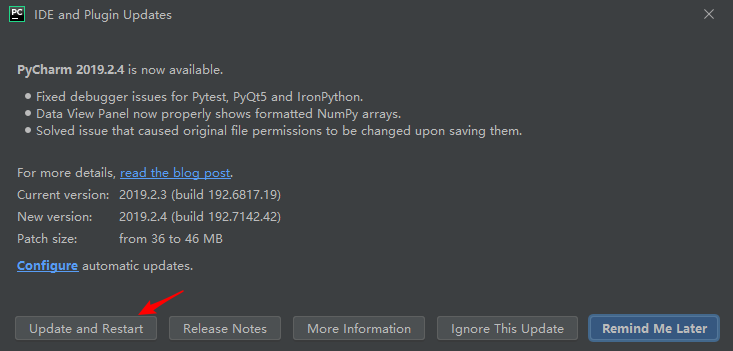
稍后就会更新完并会自动重启IDE,最大的好处是不用卸载原来的版本,重新安装新版本,而且之前安装的各种第三方库都在,免去了许多设置,这也是永久激活的好处!

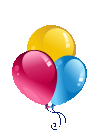
温馨提示
如果你喜欢本文,请分享到朋友圈,想要获得更多信息,请关注我。
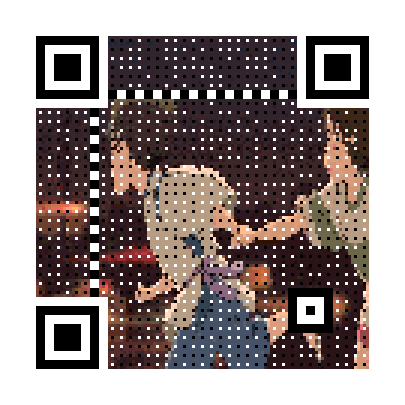
文章评论